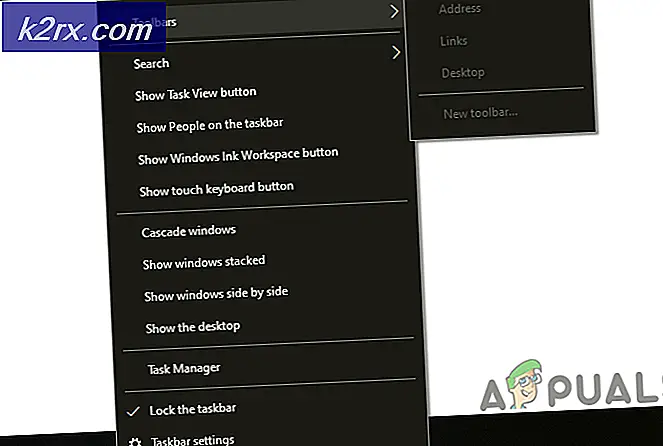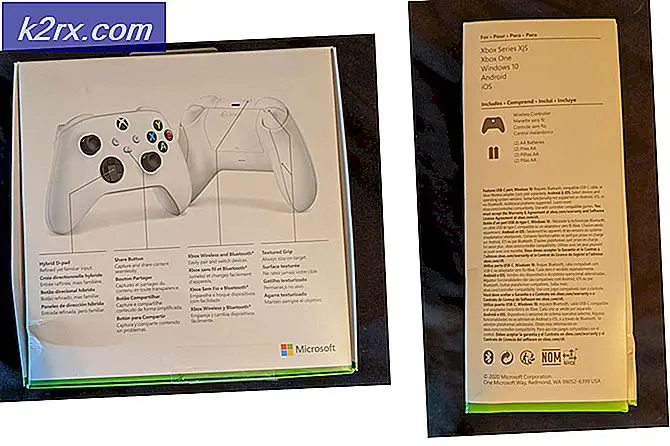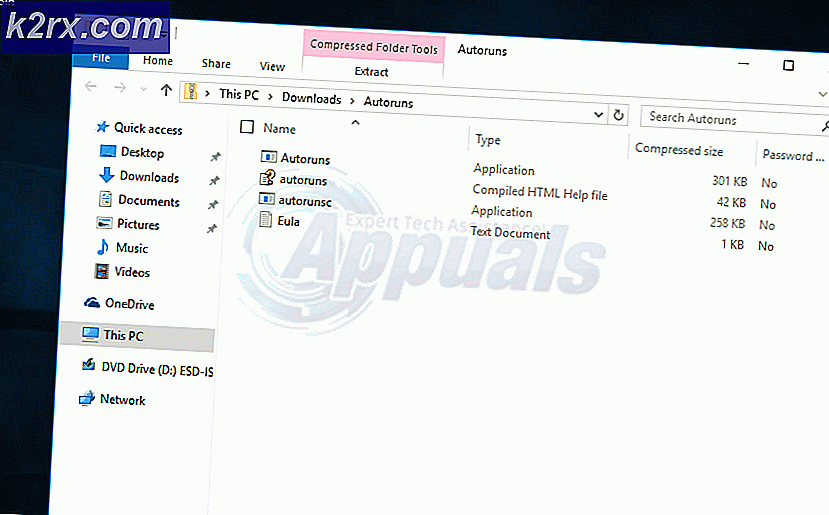Bagaimana cara memperbaiki Razer Synapse Stuck pada Verifikasi Akun?
Itu Synapse Stuck pada Verifikasi Akun masalah memengaruhi pengguna Razer dan mencegah mereka masuk dengan akun Synapse mereka. Ini menciptakan banyak masalah - Pengguna yang terpengaruh terjebak dengan file DPI mouse default, mereka kehilangan sinkronisasi lintas perangkat dan dicegah untuk menyesuaikan makro atau perilaku RGB mereka.
Masalah ini kemungkinan besar disebabkan oleh masalah server yang berada di luar kendali Anda. Pengguna Razer telah mengalami masalah ini selama berbulan-bulan sekarang, dan satu-satunya perbaikan yang dapat dilakukan sejauh ini adalah memaksa aplikasi untuk berjalan dalam Mode Offline. Dengan cara ini, Anda akan melewati verifikasi online tetapi Anda akan kehilangan akses ke fungsi pembaruan.
Tetapi ada juga beberapa penyebab lokal yang mungkin memicu masalah ini - paling umum klien Proxy / VPN atau semacam ketidakkonsistenan jaringan.
catatan: Inilah yang harus dilakukan jika Anda Aplikasi Razer Synapse tidak mendeteksi perangkat.
1. Memverifikasi status Server Razer
Sebelum mencoba perbaikan lainnya, Anda harus mulai dengan memastikan bahwa Anda memang berurusan dengan masalah server.
Saat berjalan dalam mode Online, Razer Synapse akan memeriksa kredensial akun Anda terhadap database mereka sendiri sebelum validasi selesai. Tetapi jika server tidak berfungsi dengan baik, kemungkinan Anda akan terjebak dengan 'Memasukkan Anda…'Pesan.
Cara tercepat untuk memeriksa masalah server adalah dengan memverifikasi status server Razer. Ada layanan tertentu yang memungkinkan Anda melakukan ini. Berikut beberapa opsinya:
- DownDetector
- IsItDownRightNow
catatan: Jika investigasi ini melaporkan masalah dengan Server Razer, langsung saja ke perbaikan terakhir (Metode 4) untuk instruksi tentang pengalihan Sinapsis Razer dalam mode offline.
Jika penyelidikan ini tidak mengungkapkan masalah server yang mendasarinya Sinapsis Razer, pindah ke perbaikan potensial berikutnya di bawah.
2. Router / Modem siklus-daya
Seperti yang dilaporkan oleh beberapa pengguna yang terpengaruh, masalah ini juga dapat disebabkan oleh ketidakkonsistenan router atau modem. Beberapa pengguna yang sebelumnya terjebak dengan 'Memasukkan Anda…'Pesan telah berhasil memperbaiki masalah dengan memaksa penyegaran jaringan.
Operasi ini berbeda dari pengaturan ulang jaringan. Berbeda dengan itu, yang satu ini tidak akan menghasilkan efek apa pun pada kredensial jaringan Anda atau pengaturan jaringan khusus lainnya yang dibuat sebelumnya.
Untuk melakukan prosedur power-cycle, yang harus Anda lakukan adalah menekan tombol On / Off sekali dan menunggu selama 20 detik atau lebih sampai Anda memulainya sekali lagi.
catatan: Jika Anda ingin memastikan bahwa prosedurnya berhasil, lepaskan juga kabel daya dan tunggu beberapa pengaturan sebelum mencolokkannya kembali ke stopkontak.
Setelah Anda melakukan ini, restart komputer Anda dan tunggu koneksi jaringan dibuat kembali. Setelah konektivitas dipulihkan, buka Razer Synapse dan lihat apakah masalahnya teratasi.
Jika Anda masih menjumpaiTerjebak di Akun Verifikasimasalah, pindah ke perbaikan potensial berikutnya di bawah ini.
3. Menonaktifkan jaringan VPN / Proxy (jika ada)
Ternyata, masalah Razer Synapse ini juga bisa terjadi karena koneksi VPN atau Proxy. Ada banyak laporan pengguna yang berhasil menyelesaikan masalah setelah mereka mencopot pemasangan klien VPN mereka (paling sering VPN Hamachi) atau menonaktifkan server Proksi mereka.
Bergantung pada apakah Anda menggunakan klien VPN atau server proxy, proses menonaktifkannya akan berbeda. Untuk mencakup kedua skenario, kami membuat dua panduan terpisah untuk mencakup setiap kemungkinan skenario.
Menonaktifkan server proxy
- Tekan tombol Windows + R untuk membuka kotak dialog Run. Lalu, di dalam kotak teks, ketik "ms-settings: network-proxy 'dan tekan Enter untuk membuka tab Proxy dari aplikasi Pengaturan asli.
- Setelah Anda berada di dalam Proksi tab, gulir ke bawah ke bagian Pengaturan proxy manual, lalu lanjutkan untuk menonaktifkan sakelar yang terkait denganGunakan server proxy.
- Setelah Anda melakukan ini, mulai ulang komputer Anda dan coba masuk dengan Razer Synapse setelah komputer dihidupkan berikutnya untuk melihat apakah masalahnya telah ditangani.
Menghapus instalan klien VPN
- Buka a Lari kotak dialog dengan menekan Tombol Windows + R. Di dalam Lari kotak, ketik 'appwiz.cpl ’dan tekan Memasukkan untuk membuka Program dan fitur Tidak bisa.
- Dalam Program dan fitur layar, gulir ke bawah melalui daftar aplikasi yang diinstal dan temukan VPN pihak ke-3 yang Anda curigai menyebabkan masalah. Setelah Anda melakukan ini, cukup klik kanan padanya dan pilih Copot pemasangan dari menu konteks.
- Setelah Anda berada di dalam wizard pencopotan pemasangan, ikuti petunjuk di layar untuk menyelesaikan proses ini. Setelah prosedur ini selesai, mulai ulang komputer Anda dan lihat apakah masalah telah teratasi pada pengaktifan sistem berikutnya.
Seandainya Anda masih terjebak di dalam Memverifikasi Akunpesan, pindah ke metode terakhir di bawah ini.
4. Memaksa Razer Synapse ke Mode Offline
Jika Anda mengonfirmasi bahwa masalah tersebut disebabkan oleh masalah server Razer, satu-satunya cara Anda dapat melewati Terjebak di Akun VerifikasiMasalahnya adalah dengan memaksa aplikasi mengalami Mode Offline.
Dengan memaksa Mode Offline Anda akan melewati urutan validasi server yang menyebabkan kesalahan, tetapi Anda juga akan menghentikan fitur pembaruan otomatis dan fungsi lain yang memerlukan koneksi internet.
PENTING: Perlu diingat bahwa ini tidak dapat lagi dilakukan dengan Synapse 3. Langkah-langkah di bawah ini hanya akan berfungsi jika Anda menggunakan aplikasi Synapse klasik.
Berikut panduan cepat untuk memaksa Razer Synapse ke Mode Offline:
- Buka File Explorer dan arahkan ke lokasi berikut:
C: \ Users \ * USERNAME * \ AppData \ Local \ Razer \ Synapse \ Accounts \
catatan: *NAMA PENGGUNA* hanyalah sebuah placeholder. Saat menavigasi ke lokasi, buka folder yang terkait dengan nama pengguna yang Anda gunakan secara aktif.
- Pastikan Anda memiliki editor teks yang kompeten diinstal di komputer Anda. Jika Anda tidak memilikinya, pertimbangkan Notepad ++.
- Setelah Anda sampai di lokasi yang benar, klik kanan RazerLoginData.xml dan pilih Sunting dengan NotePad + dari menu konteks yang baru muncul.
- Di dalam editor teks Anda, cari baris yang bertuliskan
On line dan mengubahnya menjadiOffline . Setelah Anda melakukan ini, simpan modifikasi dan luncurkan Synapse sekali lagi. - Jika Anda telah melakukan prosedur dengan benar, fase validasi harus dihindari.